- За що відповідає SuperFetch
- Чи потрібен вам SuperFetch?
- Чи безпечно відключати SuperFetch?
- Як відключити SuperFetch в Windows 10
Наша взаимовыгодная связь https://banwar.org/
Часто для поліпшення продуктивності і швидкодії комп'ютера Windows 10 рекомендують відключати службу SuperFetch. Чи безпечно робити це і чи буде користь від відключення служби? розберемося докладніше
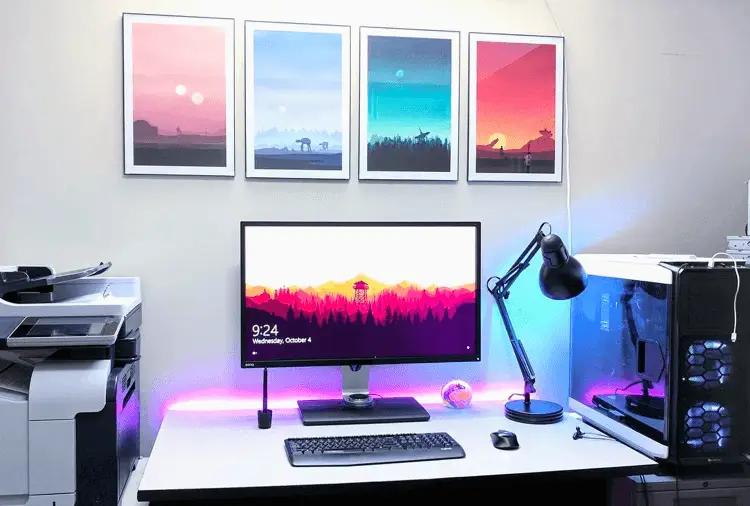
користувачі Windows 10 іноді стикаються з проблемами швидкодії системи. Часто причина полягає в неправильних системних настройках. Серед багатьох способів поліпшити продуктивність Windows 10 є один менш очевидний - зміна статусу служби SuperFetch.
За що відповідає SuperFetch
В описі SuperFetch йдеться, що дана служба "підтримує і покращує продуктивність системи з плином часу". Однак механізм роботи сервісу докладно не розкривається.
SuperFetch - це функція, яка вперше з'явилася в Windows Vista. Служба постійно працює у фоновому режимі, аналізує шаблони обробки оперативної пам'яті і дізнається, які програми використовується найчастіше. Згодом SuperFetch позначає ці додатки як "часто використовувані" і заздалегідь завантажує їх в оперативну пам'ять.
Таким чином, завдяки роботі SuperFetch, запуск програми буде відбуватися набагато швидше, тому що воно вже було попередньо завантажене в ОЗУ.
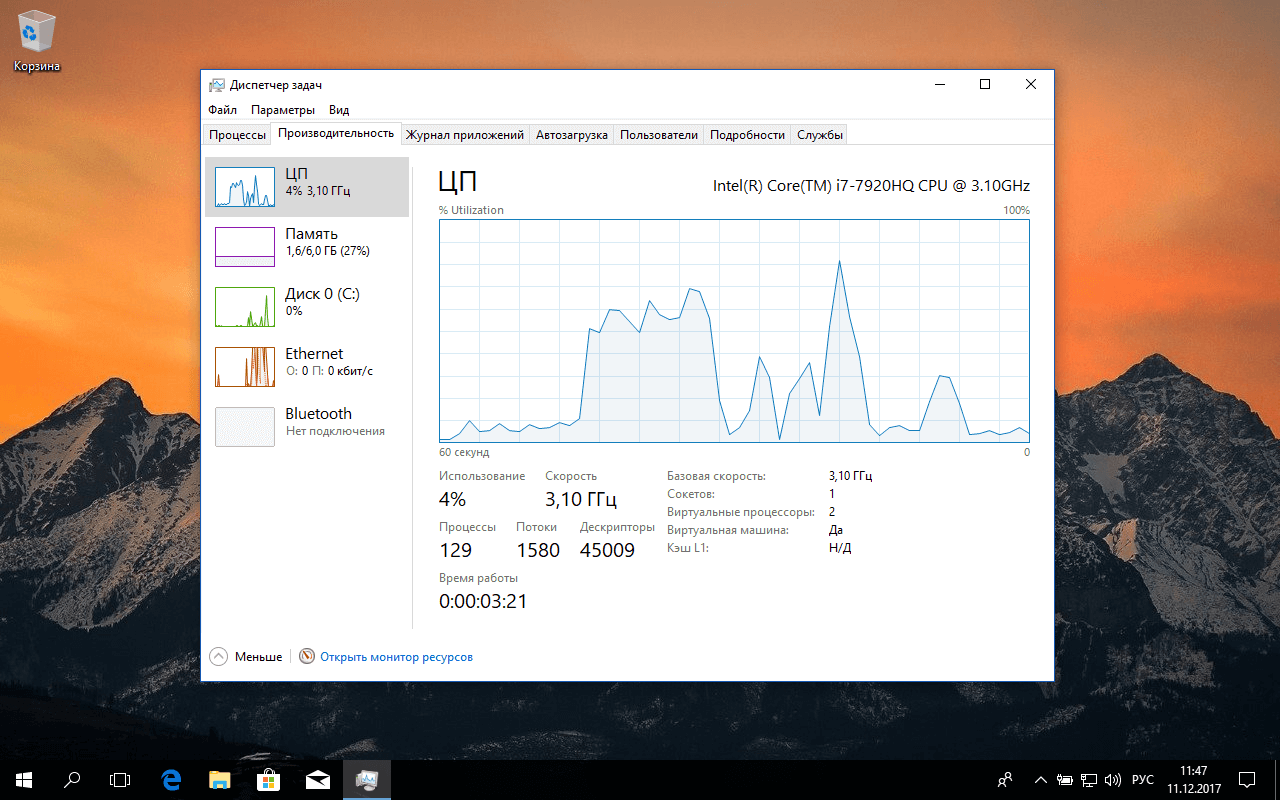
За замовчуванням SuperFetch заповнює вільну область оперативної пам'яті завантажуються додатками. Як тільки операційній системі буде потрібно більше оперативної пам'яті (наприклад, для завантаження програми, яка не була попередньо завантажено) SuperFetch звільнить необхідний обсяг ОЗУ.
SuperFetch є наступником служби Prefetch, яка з'явилася ще в Windows XP. Однак, Prefetch не аналізував шаблони використання і не налаштовував попередню завантаження відповідним чином.
Чи потрібен вам SuperFetch?
У більшості випадків SuperFetch дійсно несе користь. Якщо ви є власником сучасного комп'ютера хоча б із середніми характеристиками, служба SuperFetch буде працювати нормально і не завдасть неприємностей.
Проте, SuperFetch може викликати деякі проблеми:
- Оскільки SuperFetch завжди працює у фоновому режимі, сама служба завжди використовує ресурси процесора і оперативну пам'ять.
- SuperFetch повністю не усуває необхідність завантаження додатків в оперативну пам'ять, але просто прискорює цей процес. Всякий раз, коли відбувається завантаження, ваша система буде відчувати таке ж уповільнення, як якщо б ви запускали додаток без SuperFetch.
- Запуск системи може сповільнитися, тому що SuperFetch попередньо завантажує великий обсяг даних з вашого жорсткого диска в оперативну пам'ять. Якщо при кожному запуску або перезавантаження комп'ютера, ваш жорсткий диск працює на 100% -ної завантаженні протягом декількох хвилин, то SuperFetch може бути винуватцем.
- Ефект від використання SuperFetch може бути непомітним, якщо Windows 10 встановлена на SSD. Оскільки SSD працює дуже швидко, попередня завантаження не потрібно.
- SuperFetch може викликати проблеми в іграх, якщо у вашій системі встановлено 4 гігабайти пам'яті або менше. Дана проблема актуальна для ігор, що використовують великий обсяг ОЗУ, які постійно запитують і звільняють пам'ять. Така поведінка може змусити SuperFetch постійно завантажувати і вивантажувати дані.
Чи безпечно відключати SuperFetch?
Так, це безпечно для системи, але існує ризик побічних ефектів від цього дії. Якщо ваша система працює добре, то рекомендується залишити службу SuperFetch включеною. Якщо ви відчуваєте проблеми з високим завантаженням жорсткого диска, великим обсягом споживаної пам'яті або помітили погіршення продуктивності під час активних операцій з ОЗУ, то спробуйте відключити SuperFetch і поспостерігати за роботою системи. Якщо щось піде не так, ви завжди зможете знову включити службу.
Як відключити SuperFetch в Windows 10
додаток Служби
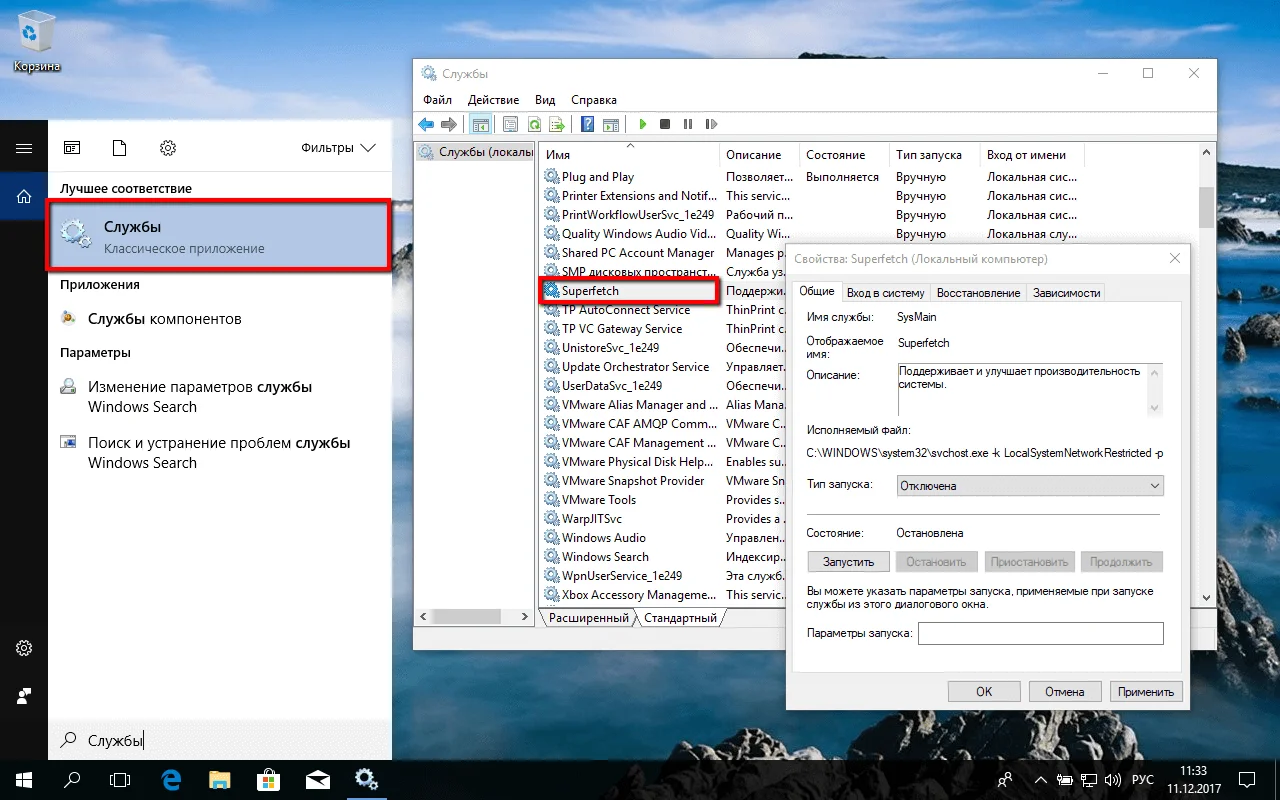
- Відкрийте меню Пуск, введіть запит Служби і виберіть однойменний класичне додаток. В якості альтернативи можна використовувати поєднання клавіш Windows + R, а потім введіть services.msc і натисніть OK.
- Прокрутіть список служб і клацніть правою кнопкою миші по службі Superfetch, потім виберіть пункт "Зупинити".
- Клацніть правою кнопкою миші по Superfetch, виберіть пункт "Властивості". На вкладці "Загальні" в розділі "Тип запуску" виберіть значення "Відключено" (або "Вручну", якщо ви хочете самостійно запускати службу в міру необхідності).
системний реєстр
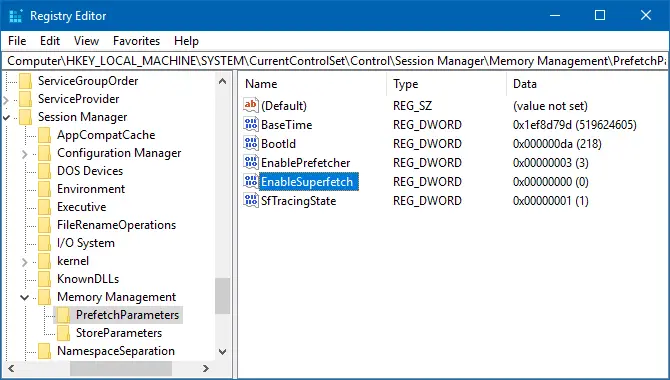
- Відкрийте меню Пуск, введіть запит regedit і виберіть запропоновану команду для запуску. В якості альтернативи можна використовувати поєднання клавіш Windows + R, а потім введіть regedit і натисніть OK.
- Перейдіть за наступним шляхом: HKEY_LOCAL_MACHINE / SYSTEM / CurrentControlSet / Control / Session Manager / MemoryManagement / PrefetchParameters:
- Праворуч ви повинні побачити параметр EnableSuperfetch. Якщо його немає, то його потрібно створити вручну: натисніть правою кнопкою миші по папці "PrefetchParameters" і виберіть Створити> Параметр DWORD (32 біти).
- Клацніть по параметру EnableSuperfetch правою кнопкою миші і виберіть "Змінити". Щоб відключити Superfetch, установки значення "0" і натисніть ОК.
за матеріалами MakeUseOf
Знайшли друкарську помилку? Виділіть і натисніть Ctrl + Enter
Чи безпечно відключати SuperFetch?Чи безпечно робити це і чи буде користь від відключення служби?
Чи потрібен вам SuperFetch?
Чи безпечно відключати SuperFetch?








